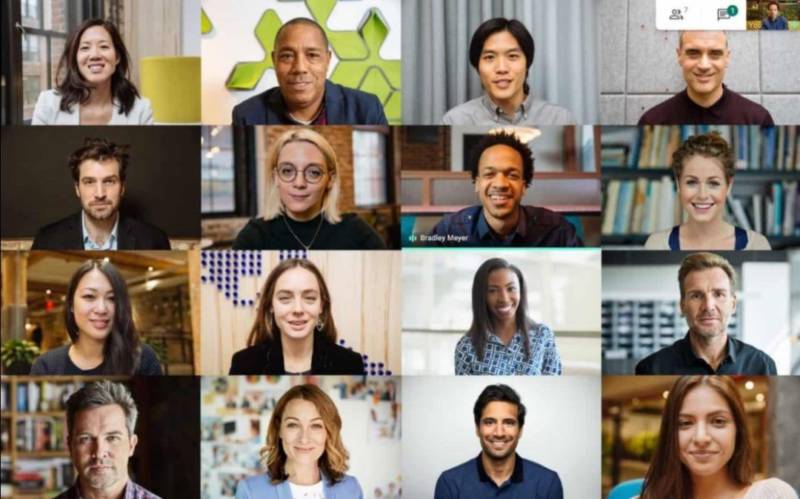A atual necessidade de realizar chamadas de vídeo fez com que muitos usuários procurassem por soluções que se adaptem às suas necessidades. E ficar várias horas na ferente da tela do notebook pode ser cansativo.
Pois bem, agora é possível exibir as chamadas de vídeo em grupo através da tela da TV, com a nova integração entre o Google Meet e o Chromecast. Algo que será muito bem vindo por parte dos usuários, além de ser um avanço para a experiência de uso.
E nesse post, vamos mostrar como você pode configurar tudo para ter as reuniões do Meet na TV com a ajuda do Chromecast.
Do que você precisa antes de começar?
Mesmo que você vá usar outra tela do Google Meet diferente da tela do seu computador portátil ou smartphone, você ainda vai utilizar a câmera, o microfone e o áudio desse dispositivo que tem o aplicativo de chamadas em grupo instalado nele.
Dito isso, vamos para a lista de requisitos:
1) Uma TV com Chromecast ou uma tela inteligente Google Nest Hub.
2) Um computador, tablet, notebook ou Chromebook (Chrome OS).
Certifique-se que você tem a última versão do navegador Chrome instalado no seu dispositivo, e verifique se a última versão do firmware do Chromecast também está instalada e/ou atualizada.
Como exibir o Google Meet na TV via Chromecast
Se você tem o que é preciso para realizar a tarefa, vamos ver como você pode enviar a reunião em vídeo do Google Meet para a tela da sua TV via Chromecast.
Você tem duas opções para realizar tal tarefa:
Primeira Opção
A mais óbvia de todas: enviar o sinal do Google Meet para o Chromecast antes de iniciar a chamada
Abra o Google Meet para iniciar uma reunião e clique em Transmitir Esta Reunião. Na aba Transmitir, selecione o Chromecast ou o dispositivo compatível para vincular com o Google Meet.
Pronto: reunião em vídeo na TV.
Segunda Opção
Se a primeira opção não funcionar (algo que eu acho bem difícil de acontecer), você pode enviar a chamada de vídeo que já está iniciada o Google Meet para o dispositivo com o Chromecast, no meio da conversa.
Clique sobre os três pontos verticais durante a chamada e clique em Transmitir Esta Reunião. Na aba Transmitir, selecione o seu Chromecast ou o dispositivo compatível para vincular com o Google Meet.
Assim, a chamada de vídeo ativa passa automaticamente para a sua TV, permitindo assim que você veja os seus interlocutores em uma tela maior, o que vai resultar em um maior conforto visual para você.
É possível cancelar o envio das imagens do Google Meet para a TV a qualquer momento durante a conversa. Basta clicar sobre os três pontos verticais e selecionar o item que interrompe o envio das imagens daquela reunião.
Conclusão
Essas são as instruções necessárias para que você possa enviar as suas videochamadas do Google Meet para a TV com Chromecast de forma simples e direta. Como você mesmo pode constatar, os procedimentos não são complexos, e qualquer pessoa com o mínimo de conhecimento informático pode realizar a ação. E os resultados são mais que satisfatórios.